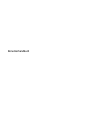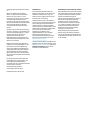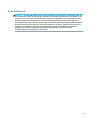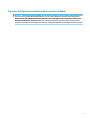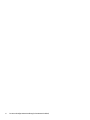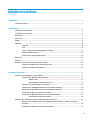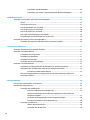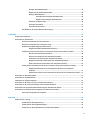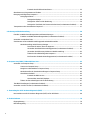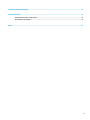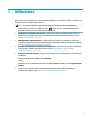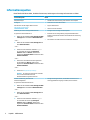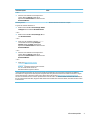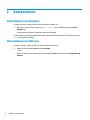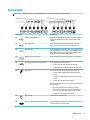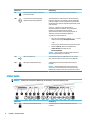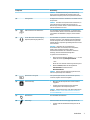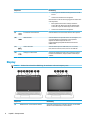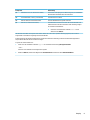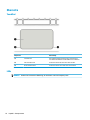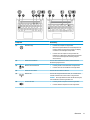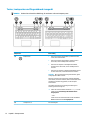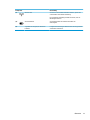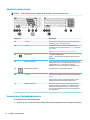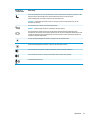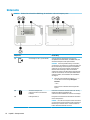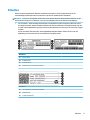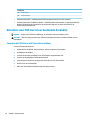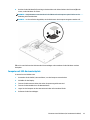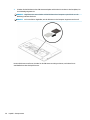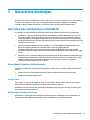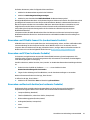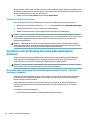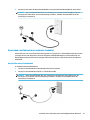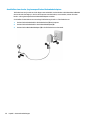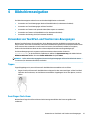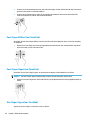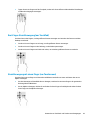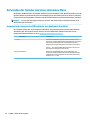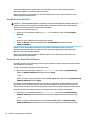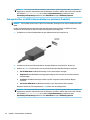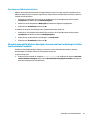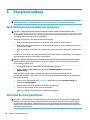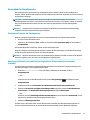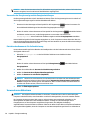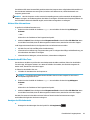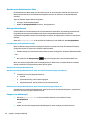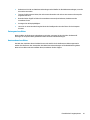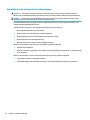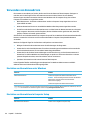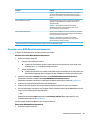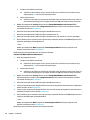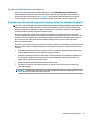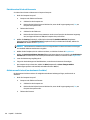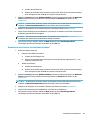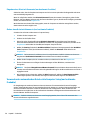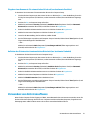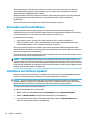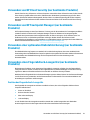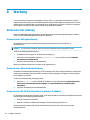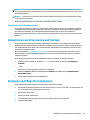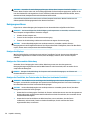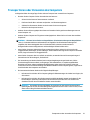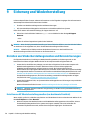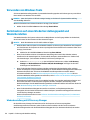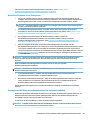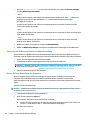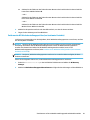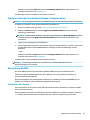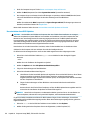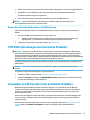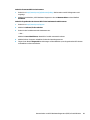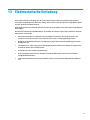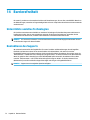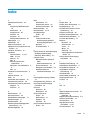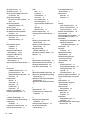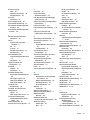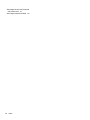Benutzerhandbuch

© Copyright 2016 HP Development Company,
L.P.
AMD ist eine Marke der Advanced Micro
Devices, Inc. Bluetooth ist eine Marke ihres
Inhabers und wird von HP Inc. in Lizenz
verwendet. Intel, Celeron, Centrino, Pentium
und Thunderbolt sind Marken der Intel
Corporation in den USA und anderen Ländern.
Microsoft und Windows sind entweder Marken
oder eingetragene Marken der Microsoft
Corporation in den USA und/oder anderen
Ländern.
HP haftet - ausgenommen für die Verletzung
des Lebens, des Körpers, der Gesundheit oder
nach dem Produkthaftungsgesetz - nicht für
Schäden, die fahrlässig von HP, einem
gesetzlichen Vertreter oder einem
Erfüllungsgehilfen verursacht wurden. Die
Haftung für grobe Fahrlässigkeit und Vorsatz
bleibt hiervon unberührt.
Inhaltliche Änderungen dieses Dokuments
behalten wir uns ohne Ankündigung vor. Die
Informationen in dieser Veröentlichung
werden ohne Gewähr für ihre Richtigkeit zur
Verfügung gestellt. Insbesondere enthalten
diese Informationen keinerlei zugesicherte
Eigenschaften. Alle sich aus der Verwendung
dieser Informationen ergebenden Risiken trägt
der Benutzer.
Die Herstellergarantie für HP Produkte wird
ausschließlich in der entsprechenden, zum
Produkt gehörigen Garantieerklärung
beschrieben. Aus dem vorliegenden Dokument
sind keine weiter reichenden
Garantieansprüche abzuleiten.
Erste Ausgabe: September 2016
Dokumentennummer: 903112-041
Produkthinweis
In diesem Benutzerhandbuch werden die
Funktionen beschrieben, die von den meisten
Modellen unterstützt werden. Einige der
Funktionen stehen möglicherweise nicht auf
Ihrem Computer zur Verfügung.
Nicht alle Funktionen sind in allen Editionen
oder Versionen von Windows verfügbar. Einige
Systeme benötigen eventuell aktualisierte
und/oder separat zu erwerbende Hardware,
Treiber, Software oder ein BIOS-Update, um die
Funktionalität von Windows in vollem Umfang
nutzen zu können. Die automatische
Aktualisierung von Windows 10 ist
standardmäßig aktiviert. Für zukünftige
Updates können Gebühren für einen
Internetdienstanbieter anfallen und weitere
Anforderungen erforderlich werden. Siehe
http://www.microsoft.com.
Um auf die neuesten Benutzerhandbücher oder
Handbücher für Ihr Produkt zuzugreifen, gehen
Sie zu http://www.hp.com/support. Wählen Sie
Finden Sie Ihr Produkt und folgen Sie den
Anleitungen auf dem Bildschirm.
Bestimmungen zur Verwendung der Software
Durch das Installieren, Kopieren, Herunterladen
oder anderweitige Verwendung der auf diesem
Computer vorinstallierten Softwareprodukte
erkennen Sie die Bestimmungen des
HP Lizenzvertrags für Endbenutzer (EULA) an.
Wenn Sie diese Lizenzbedingungen nicht
akzeptieren, müssen Sie das unbenutzte
Produkt (Hardware und Software) innerhalb
von 14 Tagen zurückgeben und können als
einzigen Anspruch die Rückerstattung des
Kaufpreises fordern. Die Rückerstattung
unterliegt der entsprechenden
Rückerstattungsregelung des Verkäufers.
Wenn Sie weitere Informationen benötigen
oder eine Rückerstattung des Kaufpreises des
Computers fordern möchten, wenden Sie sich
an den Verkäufer.

Sicherheitshinweis
VORSICHT! Um eventuelle Verbrennungen oder eine Überhitzung des Computers zu vermeiden, stellen Sie
den Computer nicht direkt auf Ihren Schoß, und blockieren Sie die Lüftungsschlitze nicht. Verwenden Sie den
Computer nur auf einer festen, ebenen Oberäche. Vermeiden Sie die Blockierung der Luftzirkulation durch
andere feste Objekte, wie beispielsweise einen in unmittelbarer Nähe aufgestellten Drucker, oder durch
weiche Objekte, wie Kissen, Teppiche oder Kleidung. Vermeiden Sie während des Betriebs außerdem direkten
Kontakt des Netzteils mit der Haut und mit weichen Oberächen, wie Kissen, Teppichen oder Kleidung. Der
Computer und das Netzteil entsprechen den Temperaturgrenzwerten für dem Benutzer zugängliche
Oberächen, die durch den internationalen Standard für die Sicherheit von Einrichtungen der
Informationstechnologie (IEC 60950-1) deniert sind.
iii

iv Sicherheitshinweis

Prozessor-Kongurationseinstellung (nur bestimmte Produkte)
WICHTIG: Bestimmte Computerprodukte sind mit einem Prozessor der Intel® Pentium® N35xx/N37xx-Serie
oder der Celeron® N28xx/N29xx/N30xx/N31xx-Serie und einem Windows® Betriebssystem ausgestattet.
Ändern Sie bei diesen Modellen die Einstellung der Prozessorkonguration in mscong.exe nicht von 4
oder 2 Prozessoren auf 1 Prozessor. Falls doch, würde der Computer nicht neu starten. Sie müssten den
Computer auf die Werkseinstellungen zurücksetzen, um die ursprünglichen Einstellungen wiederherzustellen.
v

vi Prozessor-Kongurationseinstellung (nur bestimmte Produkte)

Inhaltsverzeichnis
1 Willkommen .................................................................................................................................................. 1
Informationsquellen .............................................................................................................................................. 2
2 Komponenten ............................................................................................................................................... 4
Informationen zur Hardware ................................................................................................................................. 4
Informationen zur Software .................................................................................................................................. 4
Rechte Seite ........................................................................................................................................................... 5
Linke Seite .............................................................................................................................................................. 6
Display .................................................................................................................................................................... 8
Oberseite .............................................................................................................................................................. 10
TouchPad ........................................................................................................................................... 10
LEDs ................................................................................................................................................... 10
Tasten, Lautsprecher und Fingerabdruck-Lesegerät ....................................................................... 12
Spezielle Funktionstasten ................................................................................................................. 14
Verwenden von Tastenkombinationen ............................................................................................. 14
Unterseite ............................................................................................................................................................ 16
Etiketten .............................................................................................................................................................. 17
Einsetzen einer SIM-Karte (nur bestimmte Produkte) ........................................................................................ 18
Computer mit SIM-Karte mit Scharnierverschluss ........................................................................... 18
Computer mit SIM-Kartensteckplatz ................................................................................................ 19
3 Netzwerkverbindungen ................................................................................................................................ 21
Herstellen einer Verbindung zu einem WLAN ..................................................................................................... 21
Verwenden der Wireless-Bedienelemente ....................................................................................... 21
Wireless-Taste ................................................................................................................. 21
Bedienelemente des Betriebssystems ........................................................................... 21
Herstellen einer Verbindung zu einem WLAN ................................................................................... 22
Verwenden von HP Mobile Broadband (nur bestimmte Produkte) .................................................. 22
Verwenden von HP Mobile Connect Pro (nur bestimmte Produkte) ................................................. 23
Verwenden von GPS (nur bestimmte Produkte) ............................................................................... 23
Verwenden von Bluetooth Geräten (nur bestimmte Produkte) ....................................................... 23
Anschließen von Bluetooth Geräten ............................................................................... 24
Herstellen einer Verbindung mit einem kabelgebundenen Netzwerk ............................................................... 24
Herstellen einer Verbindung mit einem kabelgebundenen Netzwerk – LAN (nur bestimmte
Produkte) ........................................................................................................................................... 24
Verwenden von Modems (nur bestimmte Produkte) ........................................................................ 25
vii

Anschließen eines Modemkabels ................................................................................... 25
Anschließen eines landes-/regionenspezischen Modemkabeladapters ..................... 26
4 Bildschirmnavigation ................................................................................................................................... 27
Verwenden von TouchPad- und Touchscreen-Bewegungen .............................................................................. 27
Tippen ................................................................................................................................................ 27
Zwei-Finger-Pinch-Zoom .................................................................................................................. 27
Zwei-Finger-Bildlauf (nur TouchPad) ................................................................................................ 28
Zwei-Finger-Tippen (nur TouchPad) ................................................................................................. 28
Vier-Finger-Tippen (nur TouchPad) ................................................................................................... 28
Drei-Finger-Streichbewegung (nur TouchPad) ................................................................................. 29
Streichbewegung mit einem Finger (nur Touchscreen) .................................................................... 29
Verwenden der Tastatur und einer optionalen Maus .......................................................................................... 30
Verwenden des integrierten Ziernblocks (nur bestimmte Produkte) ............................................ 30
5 Entertainment-Funktionen .......................................................................................................................... 31
Verwenden der Webcam (nur bestimmte Produkte) ........................................................................................... 31
Verwenden von Audiofunktionen ........................................................................................................................ 31
Anschließen von Lautsprechern ........................................................................................................ 31
Anschließen von Kopfhörern ............................................................................................................. 31
Anschließen von Headsets ................................................................................................................ 32
Verwenden der Sound-Einstellungen ............................................................................................... 32
Verwenden von Videofunktionen ........................................................................................................................ 33
Anschließen von Videogeräten über ein VGA-Kabel (nur bestimmte Produkte) .............................. 33
Videogeräte über ein HDMI-Kabel verbinden (nur bestimmte Produkte) ........................................ 34
Einrichten von HDMI-Audiofunktionen ........................................................................... 35
Miracast-kompatible Wireless-Anzeigen erkennen und eine Verbindung herstellen (nur
bestimmte Produkte) ........................................................................................................................ 35
6 Energieverwaltung ...................................................................................................................................... 36
Herunterfahren (Ausschalten) des Computers ................................................................................................... 36
Einstellen der Energieoptionen ........................................................................................................................... 36
Verwenden des Standbymodus ........................................................................................................ 37
Einleiten und Beenden des Standbymodus .................................................................... 37
Aktivieren und Beenden des vom Benutzer eingeleiteten Ruhezustands (nur
bestimmte Produkte) ...................................................................................................... 37
Verwenden der Energieanzeige und der Energieeinstellungen ..................................... 38
Einrichten des Kennworts für die Reaktivierung ............................................................ 38
Verwenden von Akkustrom ............................................................................................................... 38
Weitere Akku-Informationen .......................................................................................... 39
Verwenden des HP Akku-Tests ....................................................................................... 39
viii

Anzeigen des Akkuladestands ........................................................................................ 39
Maximieren der Entladezeit des Akkus .......................................................................... 40
Niedriger Akkuladestand ................................................................................................ 40
Feststellen eines niedrigen Akkuladestands ............................................... 40
Beheben eines niedrigen Akkuladestands ................................................... 40
Einsparen von Akkuenergie ............................................................................................ 40
Entsorgen eines Akkus .................................................................................................... 41
Austauschen eines Akkus ............................................................................................... 41
Anschließen an die externe Netzstromversorgung .......................................................................... 42
7 Sicherheit ................................................................................................................................................... 43
Schützen des Computers ..................................................................................................................................... 43
Verwenden von Kennwörtern .............................................................................................................................. 44
Einrichten von Kennwörtern unter Windows .................................................................................... 44
Einrichten von Kennwörtern in Computer Setup .............................................................................. 44
Verwalten eines BIOS-Administratorkennworts ............................................................................... 45
Eingeben eines BIOS-Administratorkennworts .............................................................. 47
Verwalten eines DriveLock Kennworts in Computer Setup (nur bestimmte Produkte) ................... 47
Einrichten eines DriveLock Kennworts ........................................................................... 48
Aktivieren von DriveLock (nur bestimmte Produkte) ..................................................... 48
Deaktivieren von DriveLock (nur bestimmte Produkte) ................................................. 49
Eingeben eines DriveLock Kennworts (nur bestimmte Produkte) ................................. 50
Ändern eines DriveLock Kennworts (nur bestimmte Produkte) .................................... 50
Verwenden des automatischen DriveLock in Computer Setup (nur bestimmte Produkte) ............. 50
Eingeben eines Kennworts für automatischen DriveLock (nur bestimmte
Produkte) ........................................................................................................................ 51
Aufheben des Schutzes durch automatischen DriveLock (nur bestimmte Produkte) ... 51
Verwenden von Antivirensoftware ...................................................................................................................... 51
Verwenden von Firewallsoftware ........................................................................................................................ 52
Installieren von Software-Updates ..................................................................................................................... 52
Verwenden von HP Client Security (nur bestimmte Produkte) ........................................................................... 53
Verwenden von HP Touchpoint Manager (nur bestimmte Produkte) ................................................................. 53
Verwenden einer optionalen Diebstahlsicherung (nur bestimmte Produkte) ................................................... 53
Verwenden eines Fingerabdruck-Lesegeräts (nur bestimmte Produkte) .......................................................... 53
Position des Fingerabdruck-Lesegeräts ........................................................................................... 53
8 Wartung ...................................................................................................................................................... 54
Verbessern der Leistung ...................................................................................................................................... 54
Verwenden der Defragmentierung ................................................................................................... 54
Verwenden der Datenträgerbereinigung .......................................................................................... 54
Verwenden von HP 3D DriveGuard (nur bestimmte Produkte) ........................................................ 54
ix

Ermitteln des HP 3D DriveGuard Status ......................................................................... 55
Aktualisieren von Programmen und Treibern ..................................................................................................... 55
Reinigung und Pege Ihres Computers ............................................................................................................... 55
Reinigungsverfahren ......................................................................................................................... 56
Reinigen des Displays ..................................................................................................... 56
Reinigen der Seiten und der Abdeckung ......................................................................... 56
Reinigen des TouchPads, der Tastatur oder der Maus (nur bestimmte Produkte) ........ 56
Transportieren oder Versenden des Computers ................................................................................................. 57
9 Sicherung und Wiederherstellung ................................................................................................................. 58
Erstellen von Wiederherstellungsmedien und Datensicherungen ..................................................................... 58
Erstellen von HP Wiederherstellungsmedien (nur bestimmte Produkte) ........................................ 58
Verwenden von Windows Tools ........................................................................................................................... 60
Zurücksetzen auf einen Wiederherstellungspunkt und Wiederherstellen ......................................................... 60
Wiederherstellung mit HP Recovery Manager .................................................................................. 60
Das sollten Sie wissen, bevor Sie beginnen .................................................................... 61
Verwenden der HP Wiederherstellungspartition (nur bestimmte Produkte) ................ 61
Verwenden der HP Recovery Medien zur Wiederherstellung ......................................... 62
Ändern der Boot-Reihenfolge des Computers ............................................................... 62
Entfernen der HP Wiederherstellungspartition (nur bestimmte Produkte) .................. 63
10 Computer Setup (BIOS), TPM und HP Sure Start ............................................................................................ 64
Verwenden von Computer Setup ......................................................................................................................... 64
Starten von Computer Setup ............................................................................................................. 64
Navigieren und Auswählen in Computer Setup ................................................................................ 64
Wiederherstellen der Standardeinstellungen in Computer Setup ................................................... 65
Aktualisieren des BIOS ...................................................................................................................... 65
Ermitteln der BIOS-Version ............................................................................................. 65
Herunterladen eines BIOS-Updates ................................................................................ 66
Ändern der Startreihenfolge mit der f9-Auorderung ..................................................................... 67
TPM-BIOS-Einstellungen (nur bestimmte Produkte) .......................................................................................... 67
Verwenden von HP Sure Start (nur bestimmte Produkte) .................................................................................. 67
11 Verwendung der HP PC Hardware Diagnostics (UEFI) ..................................................................................... 68
Herunterladen von HP PC Hardware Diagnostics (UEFI) auf ein USB-Gerät ....................................................... 68
12 Technische Daten ....................................................................................................................................... 70
Eingangsleistung ................................................................................................................................................. 70
Betriebsumgebung .............................................................................................................................................. 70
x

13 Elektrostatische Entladung ........................................................................................................................ 71
14 Barrierefreiheit ......................................................................................................................................... 72
Unterstützte assistive Technologien ................................................................................................................... 72
Kontaktieren des Supports .................................................................................................................................. 72
Index ............................................................................................................................................................. 73
xi

xii

1 Willkommen
Nach dem Einrichten und Registrieren des Computers empfehlen wir, die folgenden Schritte auszuführen, um
das Beste aus Ihrer Investition herauszuholen:
●
TIPP: Um von einer geöneten App oder dem Windows Desktop schnell zum Startbildschirm
zurückzukehren, drücken Sie die Windows Taste auf der Tastatur. Nochmaliges Drücken der
Windows Taste bringt Sie zum vorherigen Bildschirm zurück.
●
Herstellen einer Verbindung zum Internet – Richten Sie Ihr Netzwerk (LAN oder Wireless-LAN) ein,
damit Sie eine Verbindung zum Internet herstellen können. Weitere Informationen nden Sie unter
„Netzwerkverbindungen“ auf Seite 21.
●
Aktualisieren der Antivirensoftware – Schützen Sie Ihren Computer vor Schäden, die durch Viren
verursacht werden. Die Software ist auf dem Computer vorinstalliert. Weitere Informationen nden Sie
unter Verwenden von Antivirensoftware auf Seite 51.
●
Ermitteln der Komponenten und Merkmale des Computers – Informieren Sie sich über die Merkmale
Ihres Computers. Weitere Informationen nden Sie unter „Komponenten“ auf Seite 4 und
„Bildschirmnavigation“ auf Seite 27.
●
Ermitteln installierter Software – Zeigen Sie eine Liste der bereits auf dem Computer vorinstallierten
Software an.
Wählen Sie die Schaltäche Start und dann Alle Apps.
– oder –
Klicken Sie mit der rechten Maustaste auf die Schaltäche Start und wählen Sie dann Programme und
Features.
●
Sichern Sie Ihre Festplatte, indem Sie Wiederherstellungsdiscs oder ein Wiederherstellungs-
Flashlaufwerk erstellen. Siehe „Sicherung und Wiederherstellung“ auf Seite 58.
1

Informationsquellen
Diese Tabelle hilft Ihnen dabei, Produktinformationen, Anleitungen und sonstige Informationen zu nden.
Informationsquelle Inhalt
Setupanweisungen
●
Überblick über die Einrichtung und Funktionen des Computers
HP Support
Informationen zum HP Support nden Sie unter
http://www.hp.com/support.
●
Online-Chat mit einem HP Techniker
●
Support-Rufnummern
●
HP Service-Center Standorte
Handbuch für sicheres und angenehmes Arbeiten
So greifen Sie auf das Handbuch zu:
▲ Wählen Sie die Schaltäche Start, Alle Apps, HP Hilfe
und Support und anschließend HP Dokumentation.
– oder –
▲ Wählen Sie die Schaltäche Start, Alle Apps, HP und
dann HP Dokumentation.
– oder –
▲ Geben Sie in das Suchfeld der Taskleiste Support
ein und wählen Sie dann die App HP Support
Assistant. Wählen Sie Mein PC, wählen Sie die
Registerkarte Technische Daten und wählen Sie dann
Benutzerhandbücher.
– oder –
▲ Klicken Sie in der Taskleiste auf das Fragezeichen-
Symbol. Wählen Sie Mein PC, wählen Sie die
Registerkarte Technische Daten und wählen Sie dann
Benutzerhandbücher.
– oder –
▲ Gehen Sie zu http://www.hp.com/ergo.
WICHTIG: Sie müssen mit dem Internet verbunden
sein, um auf die aktuelle Version des
Benutzerhandbuchs zugreifen zu können.
●
Sachgerechte Einrichtung des Arbeitsplatzes
●
Richtlinien für die richtige Haltung und gesundheitsbewusstes
Arbeiten, die den Komfort erhöhen und das Risiko einer Verletzung
verringern
●
Informationen zur elektrischen und mechanischen Sicherheit
Hinweise zu Zulassung, Sicherheit und
Umweltverträglichkeit
So greifen Sie auf dieses Dokument zu:
▲ Wählen Sie die Schaltäche Start, Alle Apps, HP Hilfe
und Support und anschließend HP Dokumentation.
– oder –
▲ Wählen Sie die Schaltäche Start, Alle Apps, HP und
dann HP Dokumentation.
– oder –
▲ Geben Sie in das Suchfeld der Taskleiste Support
ein und wählen Sie dann die App HP Support
Assistant. Wählen Sie Mein PC, wählen Sie die
Registerkarte Technische Daten und wählen Sie dann
Benutzerhandbücher.
●
Wichtige Zulassungshinweise, einschließlich Informationen zur
ordnungsgemäßen Entsorgung von Akkus, falls erforderlich.
2 Kapitel 1 Willkommen

Informationsquelle Inhalt
– oder –
▲ Klicken Sie in der Taskleiste auf das Fragezeichen-
Symbol. Wählen Sie Mein PC, wählen Sie die
Registerkarte Technische Daten und wählen Sie dann
Benutzerhandbücher.
Herstellergarantie*
So greifen Sie auf dieses Dokument zu:
▲ Wählen Sie die Schaltäche Start, Alle Apps, HP Hilfe
und Support und anschließend HP Dokumentation.
– oder –
▲ Wählen Sie die Schaltäche Start, Alle Apps, HP und
dann HP Dokumentation.
– oder –
▲ Geben Sie in das Suchfeld der Taskleiste Support
ein und wählen Sie dann die App HP Support
Assistant. Wählen Sie Mein PC, wählen Sie die
Registerkarte Technische Daten und wählen Sie dann
Benutzerhandbücher.
– oder –
▲ Klicken Sie in der Taskleiste auf das Fragezeichen-
Symbol. Wählen Sie Mein PC, wählen Sie die
Registerkarte Technische Daten und wählen Sie dann
Benutzerhandbücher.
– oder –
▲ Gehen Sie zu http://www.hp.com/go/
orderdocuments.
WICHTIG: Sie müssen mit dem Internet verbunden
sein, um auf die aktuelle Version des
Benutzerhandbuchs zugreifen zu können.
●
Garantieinformationen für diesen Computer
*Ihre HP Herstellergarantie nden Sie zusammen mit den Benutzerhandbüchern auf Ihrem Produkt und/oder auf der CD/DVD im
Versandkarton. In einigen Ländern oder Regionen ist möglicherweise eine gedruckte Garantie im Versandkarton enthalten. In einigen
Ländern oder Regionen, in denen dies nicht der Fall ist, können Sie eine Version unter http://www.hp.com/go/orderdocuments
anfordern. Für Produkte, die Sie im asiatisch-pazischen Raum erworben haben, wenden Sie sich bitte schriftlich an HP unter POD, P.O.
Box 161, Kitchener Road Post Oice, Singapur 912006. Geben Sie den Produktnamen sowie Ihren Namen, Ihre Telefonnummer und Ihre
Postanschrift an.
Informationsquellen 3

2 Komponenten
Informationen zur Hardware
So nden Sie heraus, welche Hardware in Ihrem Computer installiert ist:
▲
Geben Sie in das Suchfeld der Taskleiste Geräte-Manager ein und wählen Sie dann die Geräte-
Manager
-App.
Eine Liste aller im Computer installierten Geräte wird angezeigt.
Für Informationen über die Hardwarekomponenten und die BIOS-Versionsnummer des Systems drücken Sie
fn+esc (nur bestimmte Produkte).
Informationen zur Software
So nden Sie heraus, welche Software auf Ihrem Computer installiert ist:
▲
Wählen Sie die Schaltäche Start und dann Alle Apps.
– oder –
Klicken Sie mit der rechten Maustaste auf die Schaltäche Start und wählen Sie dann Programme und
Features.
4 Kapitel 2 Komponenten

Rechte Seite
HINWEIS: Richten Sie sich nach der Abbildung, die am besten zu Ihrem Computer passt.
Komponente Beschreibung
(1) USB Type-C-Ladeanschluss Verbindet ein USB-Gerät mit einem Type-C-Anschluss und kann
Produkte wie Mobiltelefone, Laptops, Tablets und MP3-Player
auaden.
(2) USB 3.0-Anschluss Zum Anschließen optionaler USB-Geräte, wie z. B. Tastatur,
Maus, externes Laufwerk, Drucker, Scanner oder USB-Hub.
(3) HDMI-Anschluss Zum Anschließen eines optionalen Video- oder Audiogeräts, z. B.
eines High-Denition-Fernsehgeräts, einer kompatiblen digitalen
oder Audiokomponente oder eines hochleistungsfähigen High
Denition Multimedia Interface (HDMI)-Geräts.
(4) Anschluss für externen Monitor Zum Anschließen eines externen VGA-Monitors oder -Projektors.
(5) RJ-45-Netzwerkbuchse mit Statusanzeigen Zum Anschließen eines Netzwerkkabels.
●
Leuchten grün (links): Das Netzwerk ist verbunden.
●
Leuchtet gelb (rechts): Aktivität ndet im Netzwerk statt.
(6) Akkuanzeige Wenn das Gerät an die Stromversorgung angeschlossen ist:
●
Leuchtet weiß: Der Akkuladestand beträgt mehr als 90
Prozent.
●
Leuchtet gelb: Der Akkuladestand liegt zwischen 0 und 90
Prozent.
●
Leuchtet nicht: Der Akku wird nicht geladen.
Wenn das Gerät von der Stromversorgung getrennt ist (Akku wird
nicht aufgeladen):
●
Blinkt gelb: Der Akku hat einen niedrigen Ladestand
erreicht. Wenn der Akku einen kritischen Akkuladestand
erreicht hat, beginnt die Akkuanzeige schnell zu blinken.
●
Leuchtet nicht: Der Akku wird nicht geladen.
(7) Netzanschluss Zum Anschließen eines Netzteils.
(8) Optisches Laufwerk (nur bestimmte Produkte) Je nach Computermodell zum Lesen optischer Discs oder zum
Lesen und Beschreiben optischer Discs.
Rechte Seite 5

Komponente Beschreibung
(9) Auswurftaste für optisches Laufwerk (nur
bestimmte Produkte)
Zum Freigeben des Medienfachs im optischen Laufwerk.
(10) Combo-Buchse für den Audioausgang
(Kopfhörer)/Audioeingang (Mikrofon)
Zum Anschließen von optionalen Stereo-Aktivlautsprechern,
Kopfhörern, Ohrhörern, eines Headsets oder des Audiokabels
eines Fernsehgeräts. Auch zum Anschließen eines optionalen
Headset-Mikrofons. Optionale eigenständige Mikrofone werden
nicht unterstützt.
VORSICHT! Reduzieren Sie zur Vermeidung von
Gesundheitsschäden die Lautstärke, bevor Sie Kopfhörer,
Ohrhörer oder ein Headset verwenden. Weitere
Sicherheitshinweise nden Sie im Dokument Hinweise zu
Zulassung, Sicherheit und Umweltverträglichkeit.
So greifen Sie auf das Handbuch zu:
1. Geben Sie in das Suchfeld der Taskleiste Support ein und
wählen Sie dann die App HP Support Assistant.
– oder –
Klicken Sie in der Taskleiste auf das Fragezeichen-Symbol.
2. Wählen Sie Mein PC, wählen Sie die Registerkarte
Technische Daten und wählen Sie dann
Benutzerhandbücher.
HINWEIS: Wenn ein Gerät an der Buchse angeschlossen ist,
sind die Computerlautsprecher deaktiviert.
(11) USB 2.0-Anschlüsse (2) Zum Anschließen optionaler USB-Geräte, wie z. B. Tastatur,
Maus, externes Laufwerk, Drucker, Scanner oder USB-Hub.
(12) Önung für die Diebstahlsicherung Zum Befestigen einer optionalen Diebstahlsicherung am
Computer.
HINWEIS: Die Diebstahlsicherung soll zur Abschreckung
dienen, kann eine missbräuchliche Verwendung oder einen
Diebstahl des Computers jedoch nicht in jedem Fall verhindern.
Linke Seite
HINWEIS: Richten Sie sich nach der Abbildung, die am besten zu Ihrem Computer passt.
Komponente Beschreibung
(1) Önung für die Diebstahlsicherung Zum Befestigen einer optionalen Diebstahlsicherung am
Computer.
6 Kapitel 2 Komponenten

Komponente Beschreibung
HINWEIS: Die Diebstahlsicherung soll zur Abschreckung
dienen, kann eine missbräuchliche Verwendung oder einen
Diebstahl des Computers jedoch nicht in jedem Fall verhindern.
(2) Lüftungsschlitz Ermöglicht die erforderliche Luftzirkulation zum Kühlen interner
Komponenten.
HINWEIS: Der Lüfter des Computers startet automatisch, um
interne Komponenten zu kühlen und den Computer vor
Überhitzung zu schützen. Das Ein- und Ausschalten des Lüfters
während des Betriebs ist normal.
(3) USB 2.0-Anschluss mit Ladefunktion Zum Anschließen optionaler USB-Geräte, z. B. Tastatur, Maus,
externes Laufwerk, Drucker, Scanner oder USB-Hub und Laden
von Produkten wie Mobiltelefone, Laptops, Tablets und MP3-
Player.
(4) Combo-Buchse für den Audioausgang
(Kopfhörer)/Audioeingang (Mikrofon)
Zum Anschließen von optionalen Stereo-Aktivlautsprechern,
Kopfhörern, Ohrhörern, eines Headsets oder des Audiokabels
eines Fernsehgeräts. Auch zum Anschließen eines optionalen
Headset-Mikrofons. Optionale eigenständige Mikrofone werden
nicht unterstützt.
VORSICHT! Reduzieren Sie zur Vermeidung von
Gesundheitsschäden die Lautstärke, bevor Sie Kopfhörer,
Ohrhörer oder ein Headset verwenden. Weitere
Sicherheitshinweise nden Sie im Dokument Hinweise zu
Zulassung, Sicherheit und Umweltverträglichkeit.
So greifen Sie auf das Handbuch zu:
1. Geben Sie in das Suchfeld der Taskleiste Support ein und
wählen Sie dann die App HP Support Assistant.
– oder –
Klicken Sie in der Taskleiste auf das Fragezeichen-Symbol.
2. Wählen Sie Mein PC, wählen Sie die Registerkarte
Technische Daten und wählen Sie dann
Benutzerhandbücher.
HINWEIS: Wenn ein Gerät an der Buchse angeschlossen ist,
sind die Computerlautsprecher deaktiviert.
(5) Speicherkarten-Lesegerät Liest optionale Speicherkarten, die Informationen speichern,
verwalten, freigeben oder darauf zugreifen.
(6) Laufwerksanzeige
●
Blinkt weiß: Auf die Festplatte wird in diesem Moment
zugegrien.
●
Leuchtet gelb: HP 3D DriveGuard hat die Festplatte
vorübergehend in die Parkposition gebracht.
HINWEIS: Weitere Informationen zu HP 3D DriveGuard nden
Sie unter Verwenden von HP 3D DriveGuard (nur bestimmte
Produkte) auf Seite 54.
(7) Netzanschluss Zum Anschließen eines Netzteils.
(8) Akkuanzeige Wenn das Gerät an die Stromversorgung angeschlossen ist:
●
Leuchtet weiß: Der Akkuladestand beträgt mehr als 90
Prozent.
Linke Seite 7

Komponente Beschreibung
●
Leuchtet gelb: Der Akkuladestand liegt zwischen 0 und 90
Prozent.
●
Leuchtet nicht: Der Akku wird nicht geladen.
Wenn das Gerät von der Stromversorgung getrennt ist (Akku wird
nicht aufgeladen):
●
Blinkt gelb: Der Akku hat einen niedrigen Ladestand
erreicht. Wenn der Akku einen kritischen Akkuladestand
erreicht hat, beginnt die Akkuanzeige schnell zu blinken.
●
Leuchtet nicht: Der Akku wird nicht geladen.
(9) Anschluss für externen Monitor Zum Anschließen eines externen VGA-Monitors oder Projektors.
(10) HDMI-Anschluss Zum Anschließen eines optionalen Video- oder Audiogeräts, z. B.
eines High-Denition-Fernsehgeräts, einer kompatiblen
digitalen oder Audiokomponente oder eines
hochleistungsfähigen High Denition Multimedia Interface
(HDMI)-Geräts.
(11) USB 3.0-Anschluss Zum Anschließen optionaler USB-Geräte, wie z. B. Tastatur,
Maus, externes Laufwerk, Drucker, Scanner oder USB-Hub.
(12) USB Type-C-Ladeanschluss Verbindet ein USB-Gerät mit einem Type-C-Anschluss und kann
Produkte wie Mobiltelefone, Laptops, Tablets und MP3-Player
auaden.
Display
HINWEIS: Richten Sie sich nach der Abbildung, die am besten zu Ihrem Computer passt.
Komponente Beschreibung
(1) WLAN-Antennen* (nur bestimmte Produkte) Zum Senden und Empfangen von Wireless-Signalen, um mit WLANs
(Wireless Local Area Networks) zu kommunizieren.
8 Kapitel 2 Komponenten
Seite wird geladen ...
Seite wird geladen ...
Seite wird geladen ...
Seite wird geladen ...
Seite wird geladen ...
Seite wird geladen ...
Seite wird geladen ...
Seite wird geladen ...
Seite wird geladen ...
Seite wird geladen ...
Seite wird geladen ...
Seite wird geladen ...
Seite wird geladen ...
Seite wird geladen ...
Seite wird geladen ...
Seite wird geladen ...
Seite wird geladen ...
Seite wird geladen ...
Seite wird geladen ...
Seite wird geladen ...
Seite wird geladen ...
Seite wird geladen ...
Seite wird geladen ...
Seite wird geladen ...
Seite wird geladen ...
Seite wird geladen ...
Seite wird geladen ...
Seite wird geladen ...
Seite wird geladen ...
Seite wird geladen ...
Seite wird geladen ...
Seite wird geladen ...
Seite wird geladen ...
Seite wird geladen ...
Seite wird geladen ...
Seite wird geladen ...
Seite wird geladen ...
Seite wird geladen ...
Seite wird geladen ...
Seite wird geladen ...
Seite wird geladen ...
Seite wird geladen ...
Seite wird geladen ...
Seite wird geladen ...
Seite wird geladen ...
Seite wird geladen ...
Seite wird geladen ...
Seite wird geladen ...
Seite wird geladen ...
Seite wird geladen ...
Seite wird geladen ...
Seite wird geladen ...
Seite wird geladen ...
Seite wird geladen ...
Seite wird geladen ...
Seite wird geladen ...
Seite wird geladen ...
Seite wird geladen ...
Seite wird geladen ...
Seite wird geladen ...
Seite wird geladen ...
Seite wird geladen ...
Seite wird geladen ...
Seite wird geladen ...
Seite wird geladen ...
Seite wird geladen ...
Seite wird geladen ...
Seite wird geladen ...
-
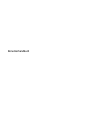 1
1
-
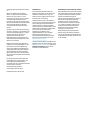 2
2
-
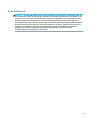 3
3
-
 4
4
-
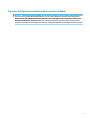 5
5
-
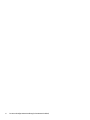 6
6
-
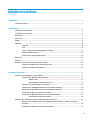 7
7
-
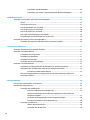 8
8
-
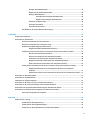 9
9
-
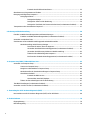 10
10
-
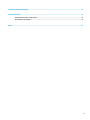 11
11
-
 12
12
-
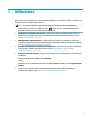 13
13
-
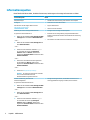 14
14
-
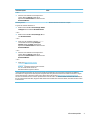 15
15
-
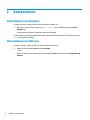 16
16
-
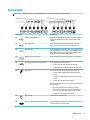 17
17
-
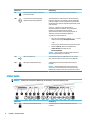 18
18
-
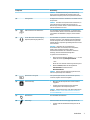 19
19
-
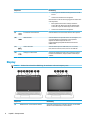 20
20
-
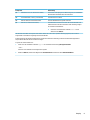 21
21
-
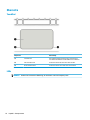 22
22
-
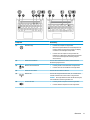 23
23
-
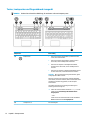 24
24
-
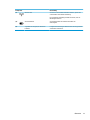 25
25
-
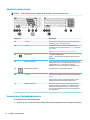 26
26
-
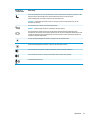 27
27
-
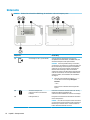 28
28
-
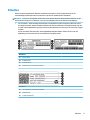 29
29
-
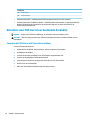 30
30
-
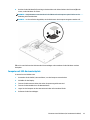 31
31
-
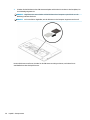 32
32
-
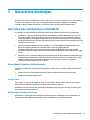 33
33
-
 34
34
-
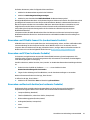 35
35
-
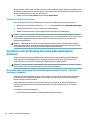 36
36
-
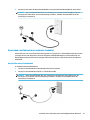 37
37
-
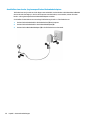 38
38
-
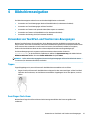 39
39
-
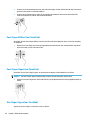 40
40
-
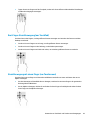 41
41
-
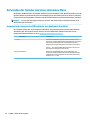 42
42
-
 43
43
-
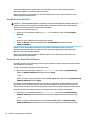 44
44
-
 45
45
-
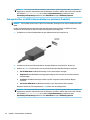 46
46
-
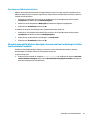 47
47
-
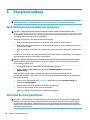 48
48
-
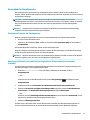 49
49
-
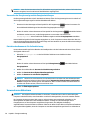 50
50
-
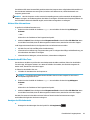 51
51
-
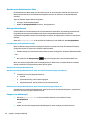 52
52
-
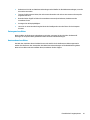 53
53
-
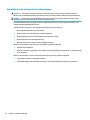 54
54
-
 55
55
-
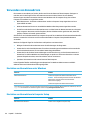 56
56
-
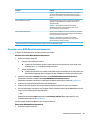 57
57
-
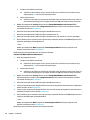 58
58
-
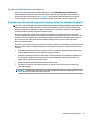 59
59
-
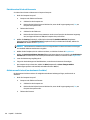 60
60
-
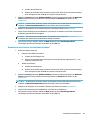 61
61
-
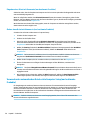 62
62
-
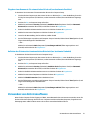 63
63
-
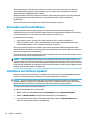 64
64
-
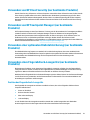 65
65
-
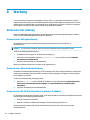 66
66
-
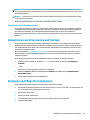 67
67
-
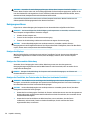 68
68
-
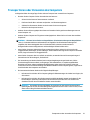 69
69
-
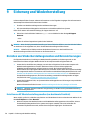 70
70
-
 71
71
-
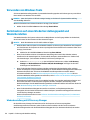 72
72
-
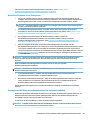 73
73
-
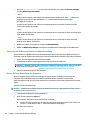 74
74
-
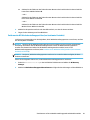 75
75
-
 76
76
-
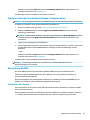 77
77
-
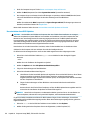 78
78
-
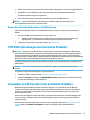 79
79
-
 80
80
-
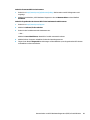 81
81
-
 82
82
-
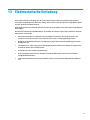 83
83
-
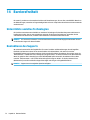 84
84
-
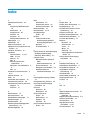 85
85
-
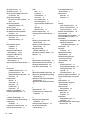 86
86
-
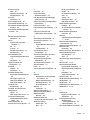 87
87
-
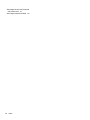 88
88
HP ProBook 430 G4 Notebook PC Benutzerhandbuch
- Typ
- Benutzerhandbuch
- Dieses Handbuch eignet sich auch für
Verwandte Artikel
-
HP EliteBook 1030 G1 Notebook PC Benutzerhandbuch
-
HP ProBook 650 G3 Notebook PC Benutzerhandbuch
-
HP ProBook 455 G2 Notebook PC Benutzerhandbuch
-
HP ZBook 15 G3 Mobile Workstation (ENERGY STAR) Benutzerhandbuch
-
HP EliteBook 840 G3 Notebook PC Benutzerhandbuch
-
HP EliteBook 755 G2 Notebook PC Benutzerhandbuch
-
HP ProBook 11 EE G2 Benutzerhandbuch
-
HP EliteBook 755 G4 Notebook PC Benutzerhandbuch
-
HP EliteBook Revolve 810 G3 Tablet Benutzerhandbuch
-
HP ProBook 450 G2 Notebook PC Benutzerhandbuch